Google dokumenti ir viena no labākajām mākoņa programmatūras alternatīvām darbvirsmas tekstapstrādes programmām. Šī ir mākoņa lietotne, ar kuru varat izveidot dokumentu melnrakstus, kas ietver tabulas, diagrammas, hipersaites, YouTube videoklipus un attēlus. Protams, tajā joprojām var būt mazāk teksta formatēšanas iespēju un rīku nekā MS Word, taču Google dokumenti kļūst arvien labāki. Tomēr attēla konteksta izvēlnē joprojām trūkst vienas ievērojamas opcijas. Kur ir "Saglabāt attēlu kā" opciju Google dokumentos?
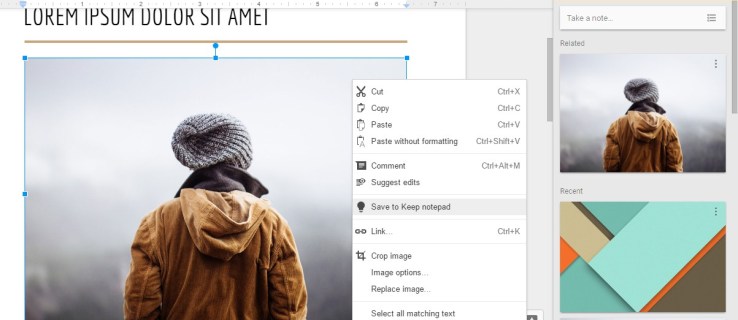
Diemžēl pakalpojumā Google dokumenti nav “Saglabāt attēlu kā”, lai lejupielādētu atlasītos attēlus ikreiz, kad uz tiem noklikšķināt ar peles labo pogu. Tādējādi šķiet, ka nav iespējams atlasīt un lejupielādēt dažus attēlus tieši no dokumenta. Šī opcija noteikti būtu ērts papildinājums mākoņa lietotnes konteksta izvēlnei. Tomēr joprojām ir daži veidi, kā lejupielādēt atlasītos attēlus no Google dokumentiem atvērtiem dokumentiem.
Lejupielādējiet dokumentu attēlus, publicējot tos tīmeklī
Google dokumentiem ir “Publicēt tīmeklī” opciju, kas ļauj atvērt dokumentu pārlūkprogrammas cilnē. Šī funkcija ļauj lejupielādēt attēlus tieši no dokumenta lapas. Jūs varat izvēlēties šo opciju, noklikšķinot uz“Fails > Publicēt tīmeklī,” kas atvērs publicēšanas izvēlni.

Nospiediet "Publicēt" pogu un noklikšķiniet"LABI“ lai apstiprinātu jūsu iesniegumu. Atlasiet kopējamo hipersaiti, nospiežot "Ctrl + C" karstais taustiņš. Pārlūkprogrammā atveriet jaunu cilni un nospiediet "Ctrl + V" lai ielīmētu hipersaiti URL joslā. Nospiediet "Ieiet" lai atvērtu dokumentu jaunā lapas cilnē.

Tagad varat ar peles labo pogu noklikšķināt uz jebkura attēla šajā lapā un atlasīt "Saglabāt attēlu kā" opciju. Šī darbība tiek atvērta kā logs “Saglabāt kā”, kurā varat ievadīt attēla faila nosaukumu. Nospiediet“Saglabāt” pogu, lai lejupielādētu attēlu atlasītajā mapē.
Saglabājiet attēlus pakalpojumā Google Keep
Google Keep ir ērta piezīmju lietojumprogramma, kas tagad ir integrēta pakalpojumā Google dokumenti. Tas nozīmē, ka varat atvērt “Piezīmes no Keep” sānjosla pakalpojumā Google dokumenti. Turklāt tas nozīmē arī to, ka varat saglabāt Google dokumentu attēlus tieši sānjoslā un lejupielādēt tos!
Lai saglabātu attēlu mapē “Saglabā”, izvēlieties un ar peles labo pogu noklikšķiniet uz attēla dokumentā. Izvēlieties a“Saglabāt pakalpojumā Keep“piezīmju grāmatiņa konteksta izvēlnes opciju, lai saglabātu attēlu.

Tagad varat ar peles labo pogu noklikšķināt uz attēla sānjoslā “Piezīmes no Keep” un izvēlēties"Saglabāt attēlu kā" opciju. Ievadiet attēla faila nosaukumu un atlasiet mapi, kurā to saglabāt. Nospiediet “Saglabāt” pogu, lai lejupielādētu attēlu.
Lejupielādējiet dokumentu HTML formātā
Ja jums ir nepieciešams lejupielādēt daudz attēlu, iespējams, labāk ir lejupielādēt dokumentu HTML formātā. Šī opcija saglabā fotoattēlus ZIP mapē. Izvelciet failu un atveriet attēlu apakšmapi, kurā ir visi dokumentā esošie attēli.
Lai lejupielādētu kā HTML, atveriet failu pakalpojumā Google dokumenti. Izvēlieties“Fails >Lejupielādētkā“ lai atvērtu apakšizvēlni. Pēc tam atlasiet “Web lapa.”

Tiek atvērts File Explorer logs ar HTML dokumenta Zip mapes cilni. Nospiediet“Izvilkt visu“ pogu, lai atvērtu logu “Izvilkt saspiestās mapes”. Noklikšķiniet uz “Pārlūkot“ pogu šajā logā, lai izvēlētos atspiestās mapes ceļu. Pēc tam noklikšķiniet uz "Ekstrakts”. Programmā File Explorer tiks atvērta jauna mapes cilne, no kuras varat atvērt attēlu apakšmapi, kurā ir visi dokumenta attēli.
Izņemiet attēlus no dokumentiem, izmantojot papildinājumus
Varat instalēt pārlūkprogrammas Chrome papildinājumu, piemēram, "Shift Click Image Extractor" kas lejupielādē attēlus no atvērtiem dokumentiem Google dokumentos un citās tīmekļa lapās.
Papildinājumi no Google Workspace Marketplace neietver nekādus dokumentu attēlu tvērējus, piemēram, plaši apspriesto papildinājumu, kas pazīstams kā “Image Extractor”, kas vairs nav pieejams.